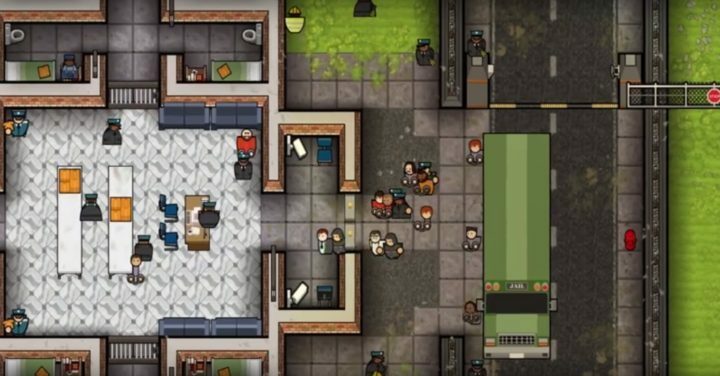- Der größte Vorteil von Xbox Live besteht darin, dass Benutzer jedes Spiel ohne CD herunterladen und spielen können. Wenn Sie langsame Download-Geschwindigkeiten erhalten, finden Sie hier eine Lösung für dieses Problem.
- Eine einfache Lösung besteht darin, den Speicherplatz auf Ihrer Festplatte zu überprüfen und einige nicht verwendete Elemente zu entfernen. Wenn das für Sie nicht funktioniert, sollten Sie die Erhöhung der Lager.
- Weitere Xbox-Anleitungen und weitere nützliche Tipps finden Sie in unserer Hub für Xbox-Fehlerbehebung.
- Stellen Sie sicher, dass Sie unsere engagierten our Probleme mit der Xbox One beheben Seite für weitere Fixes wie diese.

Diese Software hält Ihre Treiber am Laufen und schützt Sie so vor gängigen Computerfehlern und Hardwarefehlern. Überprüfen Sie jetzt alle Ihre Treiber in 3 einfachen Schritten:
- DriverFix herunterladen (verifizierte Download-Datei).
- Klicken Scan starten um alle problematischen Treiber zu finden.
- Klicken Treiber aktualisieren um neue Versionen zu erhalten und Systemstörungen zu vermeiden.
- DriverFix wurde heruntergeladen von 0 Leser in diesem Monat.
Der größte Vorteil von XBox Live, besteht natürlich darin, den Nutzern jedes Spiel zum Download und zum Spielen ohne CD zur Verfügung zu stellen. Obwohl eine große Sammlung von Xbox One Discs ist eine ziemlich coole Sache, wir müssen zustimmen, dass es praktischer ist, sie auf der Festplatte zu behalten.
Allerdings ist nicht immer alles fehlerfrei beim Herunterladen von Spielen aus dem Xbox One-Marktplatz. Eines der häufigsten Probleme, mit denen viele Benutzer konfrontiert sind, ist das Problem von langsame Downloads. Nichts ist ärgerlicher, als darauf zu warten, dass Ihr neues Lieblingsspiel länger heruntergeladen wird, als Sie sollten.
Aber keine Sorge. Wenn Sie beim Herunterladen eines neuen Spiels mit dem Problem langsamer Download-Geschwindigkeiten konfrontiert sind, haben wir Sie abgedeckt. Wir haben einige der häufigsten Lösungen für das Problem des langsamen Herunterladens auf Xbox One zusammengestellt, und Sie können sie unten überprüfen.
Wie behebt man eine langsame Downloadgeschwindigkeit auf der Xbox One?
Inhaltsverzeichnis:
- Internetverbindung prüfen
- Starten Sie die Konsole neu
- Achte darauf, dass du nicht mehrere Spiele gleichzeitig herunterlädst
- Stellen Sie sicher, dass nichts anderes das Protokoll verwendet
- Schließen Sie alle laufenden Spiele
- Überprüfen Sie Ihren Router
- Überprüfen Sie den Status des Xbox Live-Dienstes
- Melden Sie sich mit dem richtigen Microsoft-Profil an
- Überprüfen Sie den Speicherplatz auf Ihrer Festplatte
- Xbox-Updates installieren
1. Internetverbindung prüfen
In den meisten Fällen liegt das Problem nicht an deiner Xbox One, sondern an deiner Internetverbindung. Stellen Sie also zunächst sicher, dass Ihre Internetverbindung ordnungsgemäß funktioniert. Sie können sich an Ihrem Computer anmelden und sehen, ob alles an seinem Platz ist. Wenn Sie ein Problem bemerken und nicht wissen, wie Sie es lösen können, besuchen Sie unsere Artikel über Probleme mit der Internetverbindung und vielleicht findest du die Lösung.
2. Starten Sie die Konsole neu
Auf der anderen Seite besteht die Möglichkeit, dass mit Ihrer Konsole tatsächlich etwas nicht stimmt. Um sicherzustellen, dass alles richtig ist, versuchen Sie es neu zu starten und prüfen Sie, ob der Neustart Ihr Spiel schneller herunterladen kann.
Gehen Sie wie folgt vor, um Ihre Xbox One neu zu starten:
- Scrollen Sie auf dem Startbildschirm nach links, um das Leiten.
- Wählen die Einstellungen.
- Gehe zu Konsole neu starten.
- Wählen Ja bestätigen.
Dadurch wird Ihre Xbox One automatisch neu gestartet. Wenn Xbox One neu gestartet wird, werden alle Ihre Downloads angehalten. Sobald Sie die Konsole erneut ausführen, müssen Sie den Download Ihrer Spiele in der Warteschlange erneut starten. Wenn Sie sich nicht sicher sind, wie das geht, befolgen Sie diese Anweisungen:
- Auf der Zuhause blättern Sie nach rechts und drücken Sie die Ein Knopf öffnen Meine Spiele & Apps.
- Wählen Warteschlange und wählen Sie das Spiel aus, das Sie herunterladen möchten.
- Das Spiel sollte als Installation angezeigt werden (Wenn der Status als Warteschlange oder Angehalten angezeigt wird, wählen Sie das Spiel aus, drücken Sie die Menütaste und wählen Sie dann Installation fortsetzen).
Wenn Ihr Spiel jetzt schneller heruntergeladen wird, werden alle Ihre Xbox One erforderlich war ein einfacher Neustart. Wenn das Problem jedoch weiterhin besteht, versuchen Sie einige der unten aufgeführten Lösungen.
3. Achte darauf, dass du nicht mehrere Spiele gleichzeitig herunterlädst
Wenn Sie etwas anderes auf Ihren PC oder ein anderes Gerät herunterladen, hat dieser Download Priorität. Daher wird der Download des Spiels auf Ihrer Xbox One langsamer. Stellen Sie also sicher, dass Sie nichts anderes als das Xbox One-Spiel herunterladen.
Wenn ein weiterer Download ausgeführt wird, pausieren Sie ihn, und Ihr Spiel sollte schneller heruntergeladen werden.
4. Stellen Sie sicher, dass nichts anderes das Protokoll verwendet
Das gleiche gilt für andere Xbox One-Spiele. Wenn Sie zwei Spiele gleichzeitig herunterladen, sind beide Downloads langsamer. Sie möchten wahrscheinlich alle Spiele so schnell wie möglich herunterladen, aber wenn Sie mehrere Downloads gleichzeitig ausführen, wird die Sache nur langsamer.
5. Schließen Sie alle laufenden Spiele
Xbox One ist so programmiert, dass alle laufenden Downloads während des Spielens verlangsamt werden, um das bestmögliche Spielerlebnis zu bieten. Sie können also nicht erwarten, ein anderes Spiel auf der Xbox zu spielen und den Download mit der bestmöglichen Geschwindigkeit durchzuführen.
Wenn Sie davon ausgehen, dass ein bestimmtes Spiel noch ausgeführt wird, können Sie es erzwingen. Wenn Sie sich nicht sicher sind, wie das geht, befolgen Sie diese Anweisungen:
- Auf der Zuhause Navigieren Sie in der Liste der Spiele und Apps zu Ihrem zuletzt ausgeführten Spiel.
- Drücken Sie bei ausgewähltem Spiel die Speisekarte drücken und auswählen Verlassen.
6. Überprüfen Sie Ihren Router
Wenn alle vorherigen Lösungen Ihren Download nicht beschleunigen konnten, werden wir zu Ihrer Internetverbindung zurückkehren. Wenn mit Ihrem Router etwas nicht stimmt, können Sie das Spiel logischerweise nicht mit voller Geschwindigkeit herunterladen. Überprüfen Sie daher Ihren Router auf mögliche Fehler. Falls Ihnen ein Problem aufgefallen ist, schauen Sie in unsere Artikel über Routerprobleme für mögliche Problemumgehungen.
7. Überprüfen Sie den Status des Xbox Live-Dienstes
Einer der häufigsten Gründe für Downloadprobleme ist der Xbox Live-Server selbst. Wenn der Server ausgefallen ist, können Sie Ihr Spiel offensichtlich nicht herunterladen. Auch wenn dies nicht täglich vorkommt, kann es vorkommen, dass der Server von Zeit zu Zeit ausfällt.
Sie können den Status des Xbox Live-Dienstes jederzeit überprüfen Hier.
8. Melden Sie sich mit dem richtigen Microsoft-Profil an
Sie müssen mit einem Microsoft-Profil angemeldet sein, mit dem der Kauf des Spiels verbunden ist. Stellen Sie also sicher, dass Sie es sind.
9. Überprüfen Sie den Speicherplatz auf Ihrer Festplatte
- Von Zuhause, wählen Meine Spiele & Apps.
- Auf der linken Seite zeigt ein Meter den belegten Speicherplatz und den gesamten freien Speicherplatz an.
- Wenn Sie nicht über genügend Speicherplatz zum Herunterladen des Spiels verfügen, können Sie ein Spiel, das Sie nicht häufig spielen, einfach löschen.
- Aus dem gleichen Meine Spiele & Apps Menü durchsuchen Sie Ihre Spiele und Apps und wählen Sie die aus, die Sie deinstallieren möchten.
- Drücken Sie die Menütaste auf Ihrem Controller.
- Wählen Spiel verwalten/App verwalten.
- Wählen Sie die Installation aus (wählen Sie beispielsweise Intern Alle verwalten).
- Wählen Alle deinstallieren.
Ein weiterer Grund dafür, dass Sie ein Xbox-Spiel nicht auf Ihre Konsole herunterladen können, ist, dass Sie nicht über genügend Speicherplatz dafür verfügen. Wenn Sie sich nicht sicher sind, wie Sie den verfügbaren Speicherplatz auf Ihrer Xbox One überprüfen können, befolgen Sie einfach die obigen Anweisungen.
HINWEIS: Wenn Sie wenig Speicherplatz haben, erhalten Sie wahrscheinlich eine Benachrichtigung darüber, also überprüfen Sie alle Ihre Benachrichtigungen.
10. Xbox-Updates installieren
Updates für alle Microsoft Produkt kann manchmal unordentlich sein. Es ist also möglich, dass einige der vorherigen Updates, die Sie auf Ihrer Konsole installiert haben, es tatsächlich durcheinander gebracht haben. Aus diesem Grund wird dringend empfohlen, das neueste verfügbare Update zu installieren, da Microsoft das Problem möglicherweise bereits behoben hat. So suchen Sie auf Ihrer Xbox One-Konsole nach Updates:
- Drücken Sie die Xbox Taste, um die Anleitung zu öffnen.
- Gehe zu System > die Einstellungen.
- Gehen Sie jetzt zu System > Konsoleninfo.
- Wenn ein neues Update verfügbar ist, fordert das System automatisch zur Installation auf.
- Warten Sie nun, bis das Update installiert ist, und starten Sie Ihre Konsole neu.